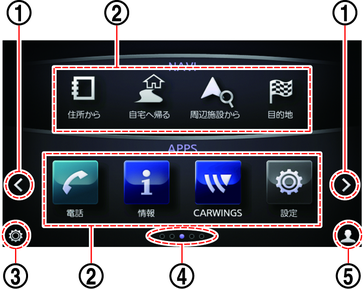-
(1) < / >
-
<をタッチすると前の画面、>をタッチすると次の画面に進みます。
-
(2)メニューアイコン
-
アイコンをタッチすると、次の画面が表示されます。
-
(3)
 アイコン
アイコン -
設定画面を表示します。
-
(4)現在のページ
-
現在何ページ目を表示しているのかを表します。
-
(5)ユーザーアイコン
-
タッチするとユーザーリスト画面を表示します。
メニューアイコンについて click to collapse contents
MENUを押すと、メニューアイコンが表示されます。
>、<をタッチした後に表示するページの内容は、お客さまが変更できます。
<MENUを押した後に表示するAPPSメニュー>
|
アイコン |
内容 |
本取扱説明書の記載箇所 | |
 |
電話画面を表示します。 | ||
 |
カーウイングス画面を表示します。 | ||
 |
情報画面を表示します。 | ||
 |
さまざまな設定画面を表示します。 | ||
<MENU → >または<をタッチして表示するAPPSメニュー>
|
アイコン |
内容 |
本取扱説明書の記載箇所 |
 |
ドライブモードセレクター画面を表示します。 |
車両の取扱説明書の「運転をするときは」の章をお読みください。 |
 |
ユーザー情報画面を表示します。 | |
 |
運転支援画面を表示します。 | |
 |
App Garage画面を表示します。 | |
 |
下画面に操作ガイドを表示します。 | |
 |
アナログ、デジタル、世界時計を選んで下画面全体に時計を表示します。 | |
 |
現在の進行方向や、目的地の方向を方位磁針で指し示します。 | |
 |
クラウドメールと同期し、ディスプレイ上に表示します。 |
Email、カレンダーのご利用にはスカイライン用NissanConnect アプリを車両に連携させる必要があります。 |
 |
クラウド上のカレンダーと同期し、ディスプレイに表示します。 | |
 |
瞬間燃費・平均燃費情報、左右G、ステアリング角等を表示します。 | |
 |
オイル交換、車検等、過去のメンテナンスを記録します。 | |
<目的地未設定時に表示されるNAVIメニュー>
|
アイコン
|
内容
|
本取扱説明書の記載箇所
|
 |
住所から目的地を検索します。
|
|
 |
周辺施設検索をして目的地を設定します。
|
|
 |
あらかじめ登録した自宅に目的地を設定します。
|
|
 |
目的地設定メニュー画面を表示します。
|
<目的地設定時に表示されるNAVIメニュー>
|
アイコン
|
内容
|
本取扱説明書の記載箇所
|
 |
目的地、経由地を削除し、ルートガイドを中止します。
|
|
 |
ルート情報画面を表示します
|
|
 |
ルートメニューを表示します。
|
|
 |
目的地設定メニュー画面を表示します。
|